Capturer des moments importants sur votre iPhone X a pris une nouvelle dimension avec la fonction d’enregistrement d’écran. Que vous souhaitiez partager vos exploits dans un jeu vidéo, créer un tutoriel pour aider des amis ou prouver un bug dans une application, savoir filmer l’écran est devenu essentiel. Cet article explore les différentes façons d’utiliser cette fonctionnalité, des paramètres de l’appareil aux applications recommandées en passant par des conseils pratiques pour éviter les erreurs courantes.
Activer l’enregistrement d’écran sur iPhone X : étape par étape
Pour utiliser la fonction d’enregistrement d’écran sur votre iPhone X, vous devez d’abord l’activer dans le Centre de contrôle. Voici les étapes à suivre :
- Ouvrez l’application Réglages.
- Trouvez la section Centre de contrôle et appuyez dessus.
- Appuyez sur Personnaliser les commandes.
- Dans la liste qui s’affiche, recherchez Enregistrement de l’écran et appuyez sur le signe + pour l’ajouter.
Après avoir suivi ces étapes, l’icône d’enregistrement de l’écran apparaîtra dans votre Centre de contrôle, prête à être utilisée chaque fois que vous en aurez besoin.
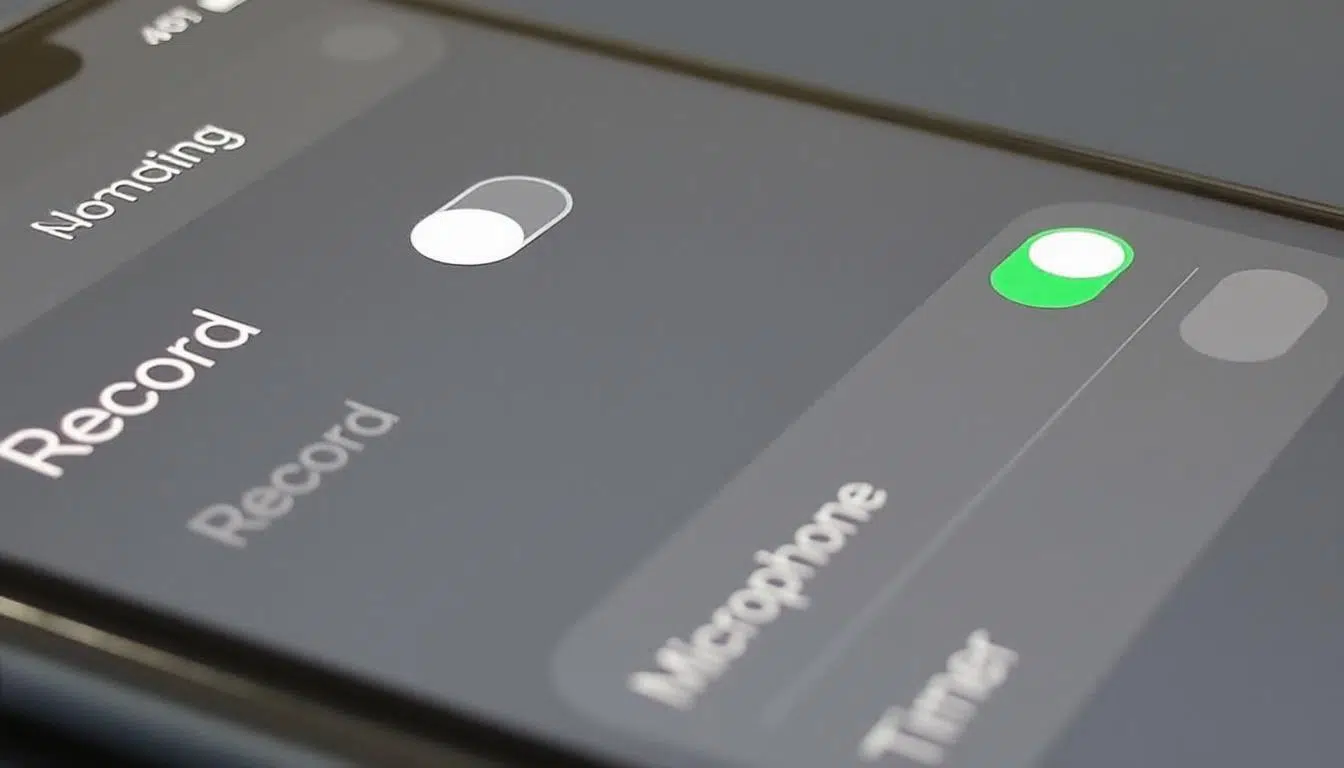
Lancer un enregistrement d’écran : Deux méthodes
Une fois la fonctionnalité activée, deux méthodes vous permettent de lancer un enregistrement.
1. Méthode avec 3D Touch
Pour les utilisateurs d’iPhone X disposant de la fonctionnalité 3D Touch, suivez ces étapes :
- Accédez au Centre de contrôle en glissant votre doigt vers le bas depuis le coin supérieur droit de l’écran.
- Appuyez fermement sur l’icône d’enregistrement (un point dans un cercle).
- Dans le menu qui s’affiche, sélectionnez Lancer l’enregistrement.
- Un compte à rebours de trois secondes apparaîtra avant que l’enregistrement ne commence.
2. Méthode sans 3D Touch
Pour ceux qui n’ont pas accès à 3D Touch, voici comment procéder :
- Ouvrez votre Centre de contrôle.
- Touchez simplement l’icône d’enregistrement d’écran.
- Un compte à rebours de trois secondes s’affichera et l’enregistrement débutera.
Pour arrêter l’enregistrement, ouvrez de nouveau le Centre de contrôle et appuyez sur l’icône d’enregistrement.

Les fonctionnalités intégrées pour un rendu optimal
Les fonctionnalités natives de l’iPhone X pour l’enregistrement offrent plusieurs avantages, permettant aux utilisateurs de réaliser des vidéos de qualité facilement. L’enregistrement d’écran est particulièrement utile pour des applications de jeux, où il est essentiel de capturer des performances sans failles.
Un des aspects remarquables est la possibilité de capturer l’audio. Pour cela, activez le microphone dans les paramètres d’enregistrement en maintenant enfoncé le bouton d’enregistrement dans le Centre de contrôle, puis activez Microphone.
Quelles vidéos pouvez-vous capturer ?
En théorie, vous pouvez enregistrer tout ce qui se trouve sur l’écran de votre iPhone, mais certaines applications protègent leur contenu des enregistrements. Les applications de streaming, par exemple, peuvent bloquer cette fonctionnalité pour des raisons de droits d’auteur. Voici les types de contenus que vous pouvez généralement enregistrer :
- Jeux vidéo
- Applications éducatives
- Tutoriels de montage vidéo
- Sessions de navigation web
Applications tierces pour améliorer l’expérience d’enregistrement
En plus de la fonctionnalité d’enregistrement d’écran d’origine, de nombreuses applications tierces peuvent rendre l’expérience d’enregistrement plus enrichissante, surtout pour des utilisateurs ayant des besoins spécifiques. Voici une sélection d’applications recommandées en 2025 :
| Application | Fonctionnalités principales | Compatibilité |
|---|---|---|
| ScreenFlow | Montage avancé, enregistrement de l’écran | iPhone X et modèles ultérieurs |
| Camtasia | Outils d’édition robustes, annotations | iPhone X et au-delà |
| Snagit | Capture d’écran et enregistrement vidéo | iPhone X et versions ultérieures |
| OBS Studio | Diffusion en direct et enregistrement simultané | iPhone X utilisé avec un ordinateur |
| Bandicam | Enregistrement fluide de jeux, options de compression | iPhone X connecté à un PC |
Choisir l’application adaptée
Le choix d’une application dépend souvent des fonctionnalités que vous recherchez. Pour les débutants, une application offrant des commandes simples et des outils d’édition basiques sera suffisante, tandis que les utilisateurs avancés pourraient privilégier des outils offrant des capacités d’expansion comme QuickTime ou Filmora.
En pesant le pour et le contre de chaque application, vous pourrez choisir celle qui répond à vos attentes et à la qualité de contenu que vous souhaitez créer.
Les erreurs courantes lors de l’enregistrement d’écran
Éviter les erreurs fréquentes lors de l’enregistrement d’écran permet d’améliorer la qualité globale de votre production. Voici quelques pièges à éviter :
- Ne pas vérifier l’espace de stockage : Avant de commencer, assurez-vous d’avoir suffisamment de mémoire disponible sur votre appareil pour éviter une interruption de l’enregistrement.
- Oublier d’activer le son : Pour inclure des commentaires audio, n’oubliez pas d’activer le microphone avant le début de l’enregistrement.
- Éviter les tests : Réalisez un enregistrement test pour vérifier la qualité audio et vidéo.
Ces petits ajustements peuvent faire une énorme différence. Une attention particulière à ces détails permettra de produire un contenu de bien meilleure qualité.
Techniques avancées pour un enregistrement impeccable
Pour ceux qui souhaitent créer des vidéos de haute qualité, il existe plusieurs techniques avancées. Les utilisateurs plus expérimentés peuvent utiliser un logiciel de montage pour améliorer leurs vidéos après enregistrement.
Utiliser des outils de montage
Après avoir enregistré, ces outils vous permettent de :
- Couper des séquences inutiles.
- Ajouter des graphiques ou des annotations.
- Intégrer des transitions entre différents segments de la vidéo.
Des logiciels tels que QuickTime ou Filmora sont particulièrement populaires dans ce domaine. Ils permettent une grande flexibilité et un large éventail d’options pour enrichir votre vidéo.
Par exemple, intégrer des annotations peut faciliter la compréhension d’un tutoriel pour votre audience, alors que des transitions fluides rendent la vidéo plus agréable à visionner.
FAQ
Comment enregistrer l’écran de mon iPhone X avec du son ?
Il suffit d’activer le microphone dans le Centre de contrôle avant de commencer l’enregistrement.
Les applications tierces sont-elles meilleures que l’enregistrement d’écran natif ?
Cela dépend de vos besoins. Les applications tierces offrent souvent des fonctionnalités avancées, mais pour un usage de base, l’option native fonctionne très bien.
Puis-je enregistrer des jeux sur mon iPhone X ?
Oui, tant que le jeu n’a pas de restrictions d’enregistrement spécifiques.
Comment éditer mes vidéos après les avoir enregistrées ?
Utilisez des logiciels comme TechSmith Capture, ScreenFlow, ou des applications directement sur votre iPhone.
Que faire si mon enregistrement d’écran ne fonctionne pas ?
Assurez-vous d’avoir suffisamment d’espace de stockage et vérifiez que l’option d’enregistrement d’écran est activée dans les réglages de votre appareil.
 Bazaar & Compagnie le magazine d'informations généraliste
Bazaar & Compagnie le magazine d'informations généraliste



